Trump és Putyin bezárkóztak, megkezdődött az alaszkai tárgyalás
A két vezető mellett két-két ember vesz részt a stábjukból a találkozón.
A fejlődésnek azonban mindig van egy kis hátulütője.

A fejlődésnek azonban mindig van egy kis hátulütője. A multimédiás fájlok esetében ez nem más, mint az ezernyi formátum, kodek és szabvány dzsungele. Már a zenék esetében sem egyszerű a helyzet, hiszen a régebben egyeduralkodónak számító MP3 fájlokon kívül napjainkban már népszerűek az OGG, a WAV, sőt a WMA vagy éppen a FLAC zenék. A filmek esetében még rosszabb a helyzet (tekintve, hogy ezek magukban foglalják az audiosávot is): H.264/AVC, FLV, MKV, RM, 3GP, 3G2, MOV és még reggelig sorolhatnánk.
A sok formátummal az a gond, hogy előbb utóbb konvertálni kényszerülünk. Vagy azért, mert éppen nincs a gépünkön megfelelő kodekcsomag, vagy mert kedvenc lejátszónk „nem szereti” az adott formátumot, vagy azért, mert dolgozni (vágni, módosítani) szeretnénk a szóban forgó fájlokkal, de a használt editor nem minden formátummal képes dolgozni. Remek konvertáló alkalmazások segítenek ezen a problémán, sajnos azonban ezek mindegyike fizetős program. Szerencsére találtunk egyet, ami ingyenes, ám mégis felveszi a versenyt fizetős társaival. Lássuk!
Az iWisoft ingyenes konvertáló alkalmazása letölthető innen. A használata nagyon egyszerű, még akkor is elboldogulunk vele, ha nem igazán ismerjük ki magunkat a videoformátumok és a konvertálás világában. Elég, ha tudjuk, hogy milyen kimeneti formátumra van szükségünk, a többit a szoftver elintézi! Telepítés után nincs más dolgunk, mint az „ADD” feliratú gombra klikkelni, és betölteni a konvertálni kívánt audio- vagy videofájlt.
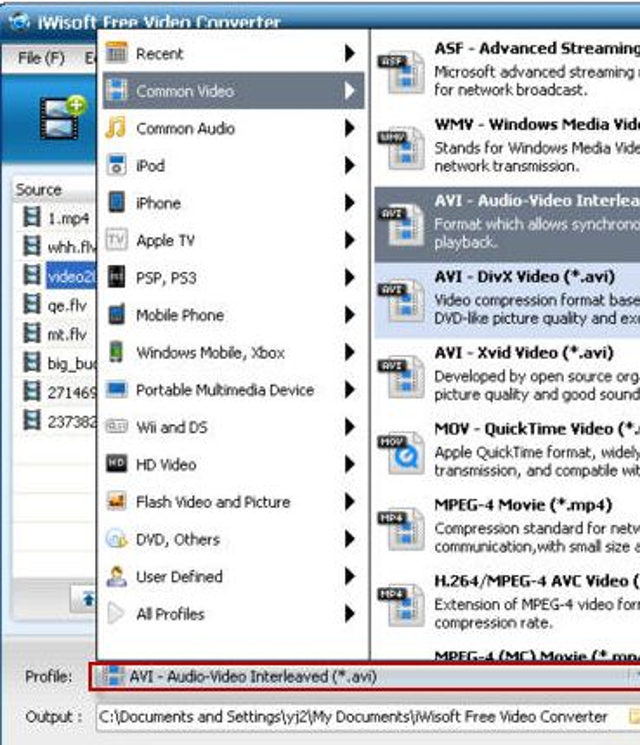
Ha ez megvan, akkor az ablak alsó részén található profil („profile”) mezőben kimeneti formátumot kell választanunk. Kis túlzással élve, az iWisoft minden formátumot ismer, és képes is konvertálni. Videók esetében: VI, MPEG, WMV, DivX, XviD, MP4, H.264/AVC, FLV, MKV, RM, 3GP, 3G2, MOV, H.264/MPEG-4 AVC, AVCHD (*.m2ts, *.mts), Apple TV h.264 720P, MKV, HD WMV, MPEG2/MPEG-4 TS HD. Impozáns lista, igaz? A videókból kinyerhető audiosávokat a következő formátumokban menthetjük el: AAC, AC3, MP3, MP2, OGG, RA, WAV, WMA, M4A. A sima audiofájlokat pedig ezekre a formátumokra konvertálhatjuk: MP3, MP2, WMA, WAV, OGG, M4A, AC3, AAC, RA, APE, FLAC, AIFF, MPA.
A profil kiválasztása után már csak a szokásos beállítások ablakon kell elvégeznünk a finomhangolást: itt a szokásos méret/minőség/bitráta és FPS értékeket találjuk. Ha nem állítunk át semmit, akkor a választott kodeknek megfelelő beállításokkal dolgozhatunk (a méretet ilyenkor hagyjuk az „auto” beállításon), de megtehetjük azt is, hogy egy-egy videót teljesen átméretezünk vagy „lebutítunk”, hogy kevesebb helyet foglaljon. Ha megvannak a beállítások, már csak rá kell nyomni a „start” gombra, és indul a konvertálás. Készen is vagyunk!
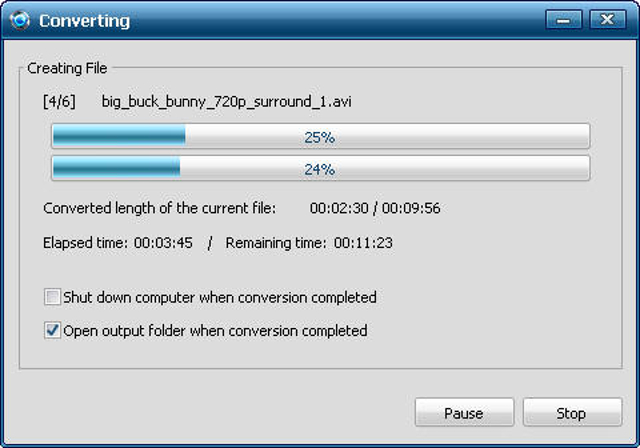
Ha több fájlt szeretnénk azonos beállításokkal és formátumba átalakítani, akkor lehetőség van kötegelt (batch) konverzióra is. Sőt a profilokat el is menthetjük, így ha nagyon speciális beállításokra van szükségünk, akkor sem kell mindig újra megadnunk az összes paramétert.
Haladó felhasználók számára további lehetőségek állnak rendelkezésre a videokonverzió előtt. Bár nem olyan szinten, mint a VirtualDub esetében, de az iWisofttal is beleturkálhatunk kicsit a videókba. A crop funkcióval a film egy részét „vághatjuk ki”, eltüntetve ezzel a nem kívánatos részeket, valamint szerkeszthetjük a fényerőt, kontrasztot, a szaturációt, sőt van pár speciális effektus is (például: régi film, negatív, vagy emboss.)
Össze is fűzhetünk videofájlokat, (merge) hogy azután a konvertálás végeztével egy darab filmet kapjunk. A watermark funkcióval pedig saját logót vagy feliratot rakhatunk a filmekre, videókra.
A két vezető mellett két-két ember vesz részt a stábjukból a találkozón.
A szakemberek érdeklődve figyelték, miként viselkedik az amerikai és orosz elnök a tárgyalásuk előtt.